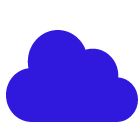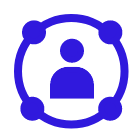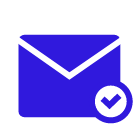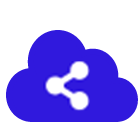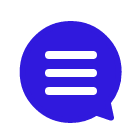コラム詳細

はじめに
Salesforceのビジネスプロセス機能は、商談やリード獲得など、商談や営業の開始から終了までの流れを管理するときに用いる機能です。現在、ビジネスプロセスマネジメントの必要性を感じており、ビジネスプロセス機能を活用しようと考えている管理者の方もいるのではないでしょうか。本記事では、Salesforceのビジネスプロセス機能の必要性や注意点をはじめ、ビジネスプロセスの作成、管理などの具体的な手順を解説します。
Salesforceのビジネスプロセスとは
ビジネスプロセスとは、Salesforceに搭載されている管理機能の1つです。ここでは、ビジネスプロセスを使う上で必要なレコードタイプの知識についてご説明したあと、ビジネスタイプの概要、役割を紹介します。
レコードタイプとは
レコードタイプとは、Salesforceのユーザがさまざまなビジネスプロセスを管理するための機能です。レコードタイプを使用する場面には、大きく分けて次の3つがあります。
- 1.同一オブジェクトでページレイアウトを複数に分けて管理したいとき
- 2.同一オブジェクト、ページレイアウトで選択リストを分けて管理したいとき
- 3.Salesforceのビジネスプロセス機能を切り分けたいとき
たとえば、同じ取引先オブジェクトであっても、拠点によって管理項目が異なるため、複数のページレイアウトを作成したい場合もあるでしょう。このような場合は、レコードタイプを2つ作成することで、ページレイアウトを個々に保有できます。また、レコードタイプの作成によって、所在地項目などの選択リスト値も別々に設定できます。
ビジネスプロセスはレコードタイプ設定のときに必要
Salesforceのビジネスプロセスは、先ほど解説したレコードタイプのうち、商談・リード・ケース・ソリューションを使用するときにのみ設定します。
ビジネスプロセスの名称は管理するレコードタイプによって、セールスプロセス、リードプロセス、サポートプロセス、ソリューションプロセスと表現されます。たとえば、同一の商談オブジェクトにおいても、新規商談と消耗品交換などの継続商談では、進捗状況の管理が異なるケースが多いでしょう。新規商談ではヒアリングのプロセスからはじめるのに対して、継続商談は見積もりからはじめるといったケースです。
このような場合は、複数のレコードタイプを作成し、各レコードタイプのビジネスプロセスに、それぞれの商談データの設定が可能です。
ビジネスプロセスはなぜ必要なのか
Salesforceのビジネスプロセスを使いこなすには、一般的な概念としてのビジネスプロセスの必要性を知っておくことが重要です。ここでは、企業がビジネスプロセスマネジメントを導入する理由を紹介します。
顧客対応に漏れがないように見える化する
ビジネスプロセスとして業務を定義して記録しておくと、現在の進捗状況が把握でき、何をすべきか見えるようになります。たとえば、営業の初回面談なら「事前準備→アプローチ→ヒアリング→プレゼン→クロージング」といったビジネスプロセスを定義し、各プロセスの進捗状況を記録する可能性もあるでしょう。
Salesforceのようなシステムでビジネスプロセスを管理することで、マネジメント層は各プロセスの進捗状況をリアルタイムで把握できます。結果として、顧客対応に漏れがないか、どの社員にサポートを付けるべきかなどの迅速な判断が可能です。
過去の流れを把握できる
ビジネスプロセスで管理されたデータは、リード獲得や商談、カスタマーサポートなどの情報資源として活用できます。ビジネスプロセスがなければ、担当者不在時に顧客から連絡があった際に、過去の経緯がわからず顧客に手間を取らせるだけでなく、自社業務の負担がかかる可能性もいなめません。
ビジネスプロセスがあれば、どのような経緯で顧客になったか、過去にどのような問い合わせがあったのかなどのデータをすぐに引き出せます。また、ビジネスプロセスのデータは業務改善、ナレッジ蓄積につなげられるのもメリットです。仮に商談化率が悪い結果が出ていれば、アプローチ方法やヒアリングの仕方に問題があることが発見できます。過去の経緯の振り返りにより、ムリ・ムダ・ムラを発見でき改善につなげていけます。
業務の標準化につながる
ビジネスプロセスの導入によって、業務の標準化につながります。たとえば、複雑で経験が求められる営業活動を、過去の成功パターンを元にビジネスプロセスとして落とし込めば、誰でも成果を出しやすくなるでしょう。業務マニュアルや業務フローを作成する際にもビジネスプロセスを活用できます。
また、業務の標準化にともない、属人化問題の回避も期待できます。ビジネスプロセスがあれば、チームメンバーが共通のプロセスに従って作業するため、業務がブラックボックス化することはありません。異動・離職時の引き継ぎの簡易化や、サービスの平準化といった効果が見込めます。
ビジネスプロセスを活用するときの注意点
ビジネスプロセスを残すためのタスク負担が、過度に増大しないよう注意が必要です。たとえば、営業日報とは別に、同じような内容をビジネスプロセスとして記録が必要な場合、社員の業務負担の増大につながりかねません。たとえ全体的に業務効率化につながっても、一部の社員に負担を強いるのはなるべく避けたいところです。
また、ビジネスプロセスを確立するには、プロセスのモデル化、設計という作業が欠かせません。チームや企業全体で話し合い、試行錯誤しながらビジネスプロセスを確立していくため、一時的に作業効率が下がる可能性もあります。
Salesforceのビジネスプロセスの使い方
ここからは、ビジネスプロセスの作成、複数のビジネスプロセスの管理、ビジネスプロセスの自動化、調整方法について、手順や具体例を交えて紹介します。
ビジネスプロセスの作成方法
ここでは、ビジネスプロセスの1つであるセールスプロセスを作成する手順を紹介します。サポートプロセス、リードプロセス、ソリューションプロセスも同様の手順で作成可能です。
- 1.[設定]の[クイック検索]ボックスに「プロセス」と入力し、適切なリンクを選択
- 2.[新規]をクリック
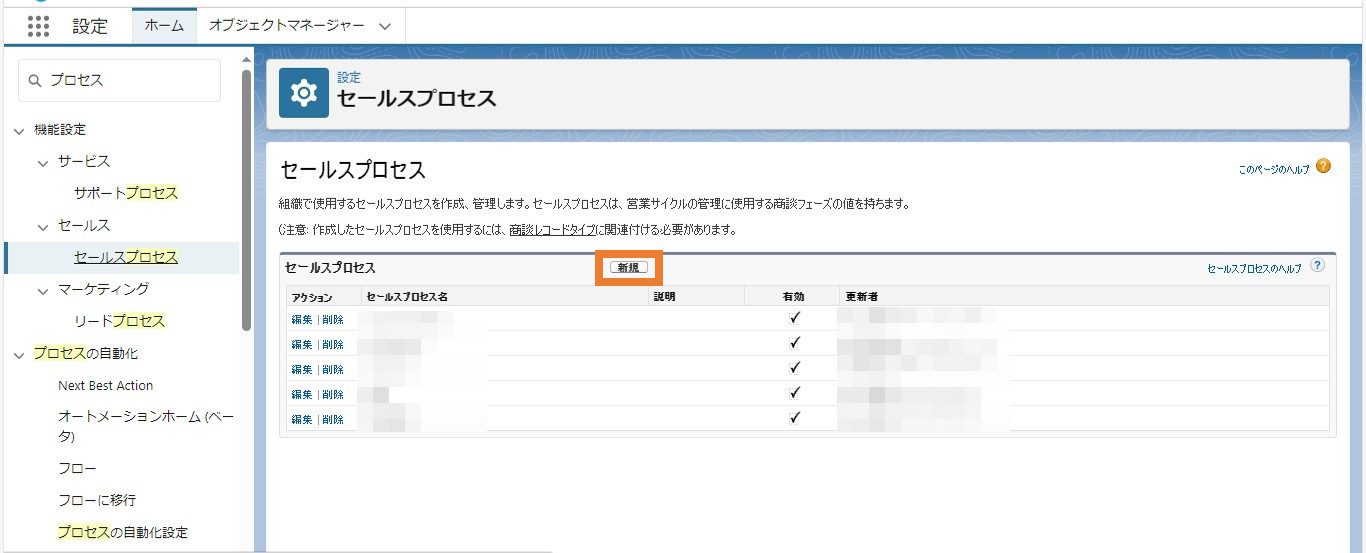
<セールスプロセスの「新規」をクリック>
- 3.既存のプロセスを選択し、新しいプロセスにコピー
※選択リストの使用可能な値もコピーしたい場合は[主]を選択
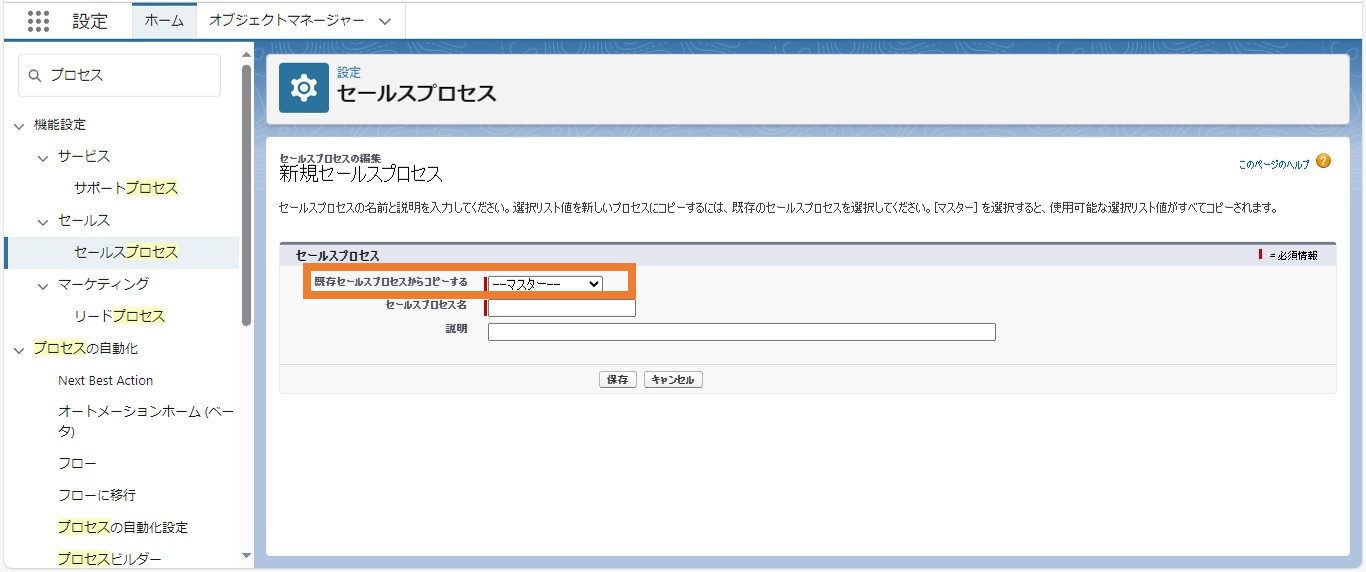
<既存プロセスの画面>
- 4.新しいプロセスの名前と説明を入力
- 5.[保存]をクリック
- 6.選択リストの選択可能なすべての値が表示されるため、新たなビジネスプロセスで使用する値を入力
- 7.新しいビジネスプロセスを新たなレコードタイプに追加
複数のビジネスプロセスを管理する方法
ユーザごとのプロファイルに応じて異なる選択リスト値を表示したい場合は、複数のビジネスプロセスで管理しましょう。
また、マーケティングの段階ごとに管理したい場合も、ビジネスプロセスを複数作成します。使い分けのポイントは次のとおりです。
| オブジェクト名 | 管理内容 | 選択リスト | 名称 |
|---|---|---|---|
| リード | リード獲得~商談までの状況 | リード状況 | リードプロセス |
| 商談 | 商談開始~終了までの状況 | フェーズ | セールスプロセス |
| ケース | 問い合わせ開始~終了までの状況 | 状況 | サポートプロセス |
| ソリューション | 問い合わせ時の参考情報の管理 | 状況 | ソリューションプロセス |
必要なビジネスプロセスの種類を作成したあと、レコードタイプに割り当てます。作成方法については、先に解説したビジネスプロセスの作成方法を参照ください。
ビジネスプロセスを自動化する方法
Salesforceでビジネスプロセスを自動化するには、『Flow Builder』というツールを用いる方法が一般的です。Flow Builderの利用で、営業担当者が商談成立後に必ず行う作業指示などをフロー化して、自動実行ができます。なお、Flow Builderはポイント&クリックで作成できるため、プログラミングなどの知識は不要です。
Flow Builderを利用するには、[設定]の[クイック検索]ボックスに「Flows」で検索し、[フロー]を選択します。続いて[新規フロー]をクリックすると、新規フローが作成可能です。追加できるフローの一例は次のとおりです。
- ・自動アクション:メール送信や入力項目の自動更新などのアクションをバックグラウンドで実行可能です
- ・承認プロセス:レコードの承認に必要なステップを指定できます
- ・ワークフロールール:定型的な社内手続きなどのプロセスを自動化する際に用います
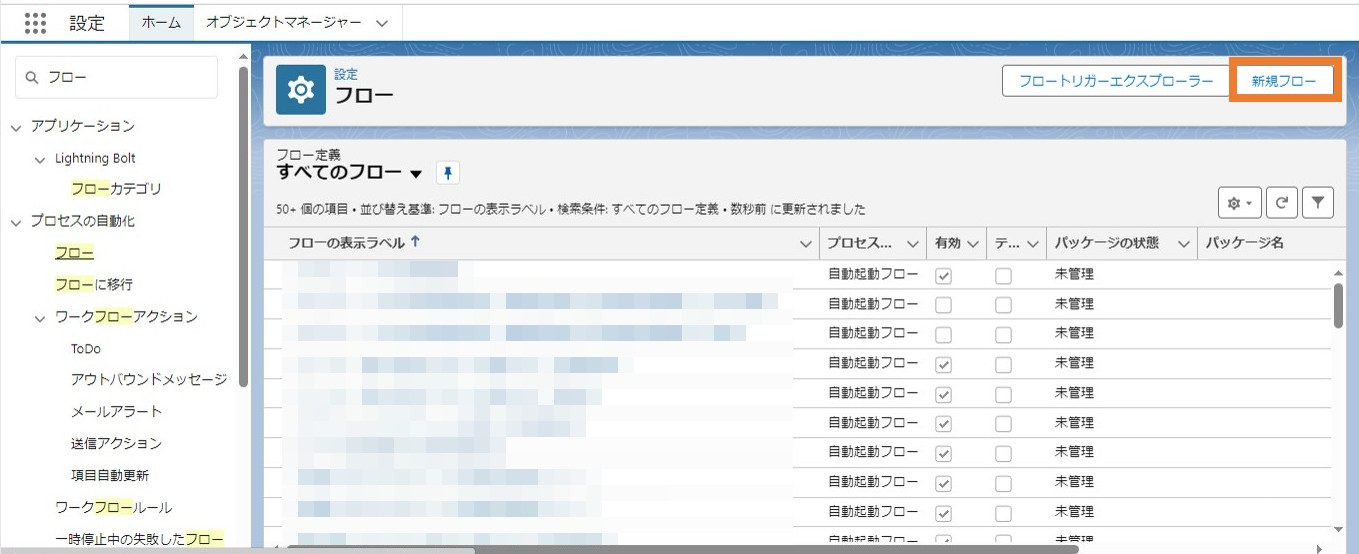
<フローの設定画面>
ビジネスプロセスの調整方法
レコードタイプを使用すると、ユーザごとのビジネスプロセスの調整ができます。このビジネスプロセスの調整が必要なのは、営業部署がハードウェア部門、コンサルティング部門に分かれており、コンサルティング部門のみがセミナーによるリード獲得をしているようなケースです。
この例では、セミナーで接点をもった顧客情報を登録しなければならないのは、コンサルティング部門の社員のみです。そこで、ユーザの個人設定によって、常にコンサルティング部門用のレコードタイプが選ばれるようにします。手順は次のとおりです。
- 1.2.同様
- 3.対象のプロファイルを選択
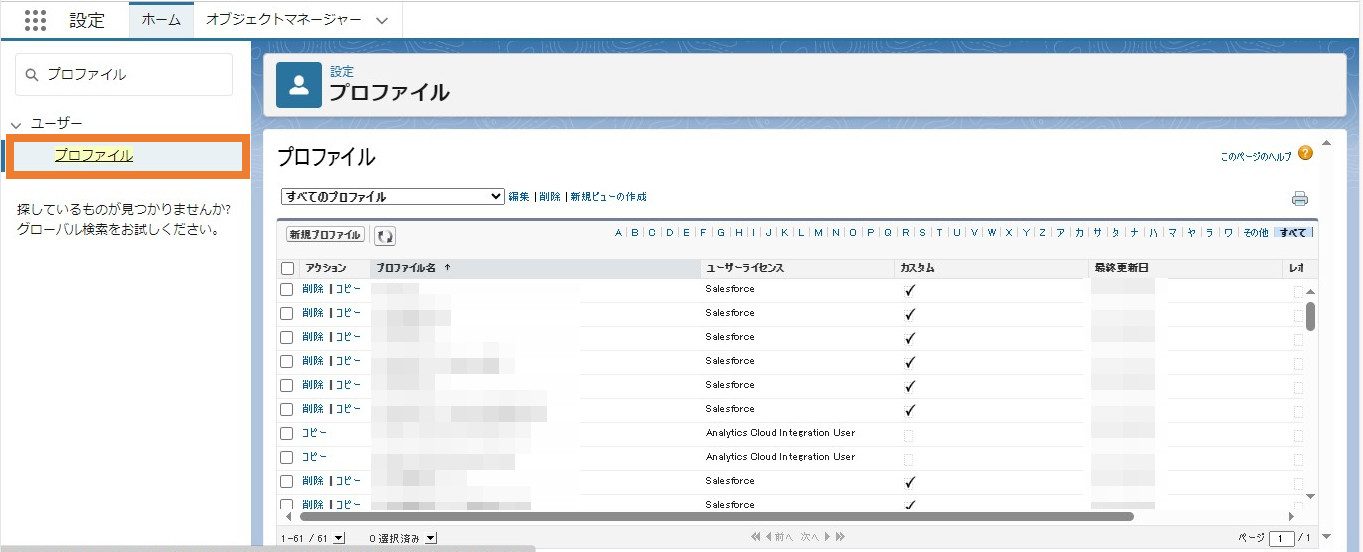
<プロファイルの画面>
- 4.[オブジェクト設定]を選択
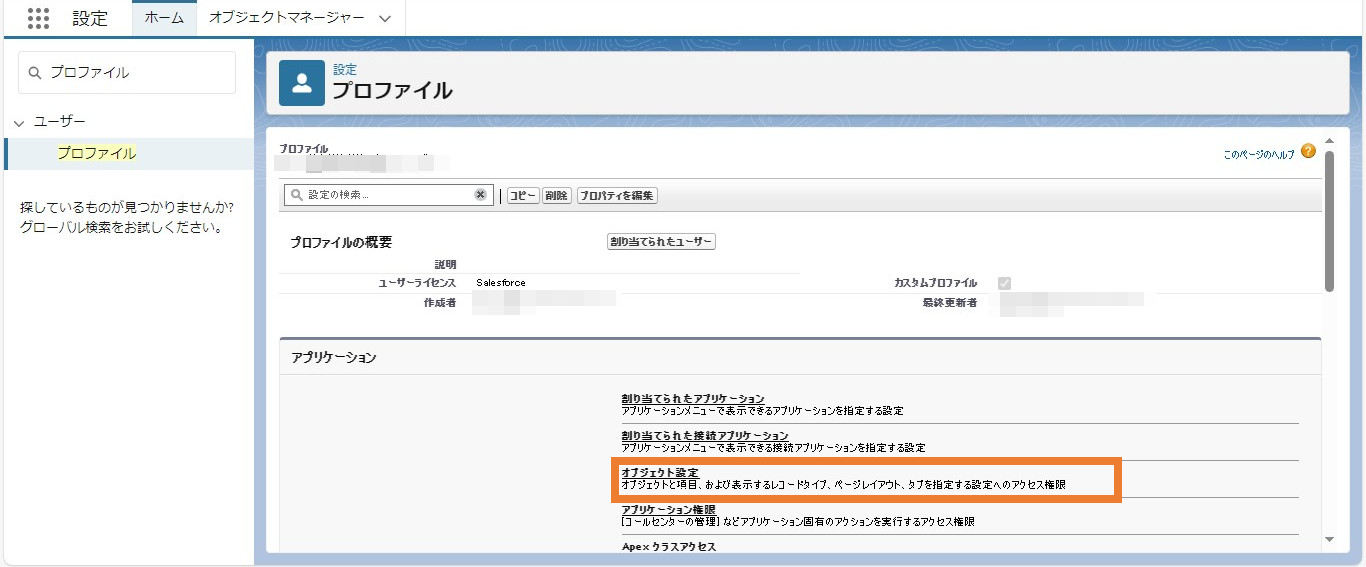
<「オブジェクト設定」を選択>
- 5.オブジェクトを選択
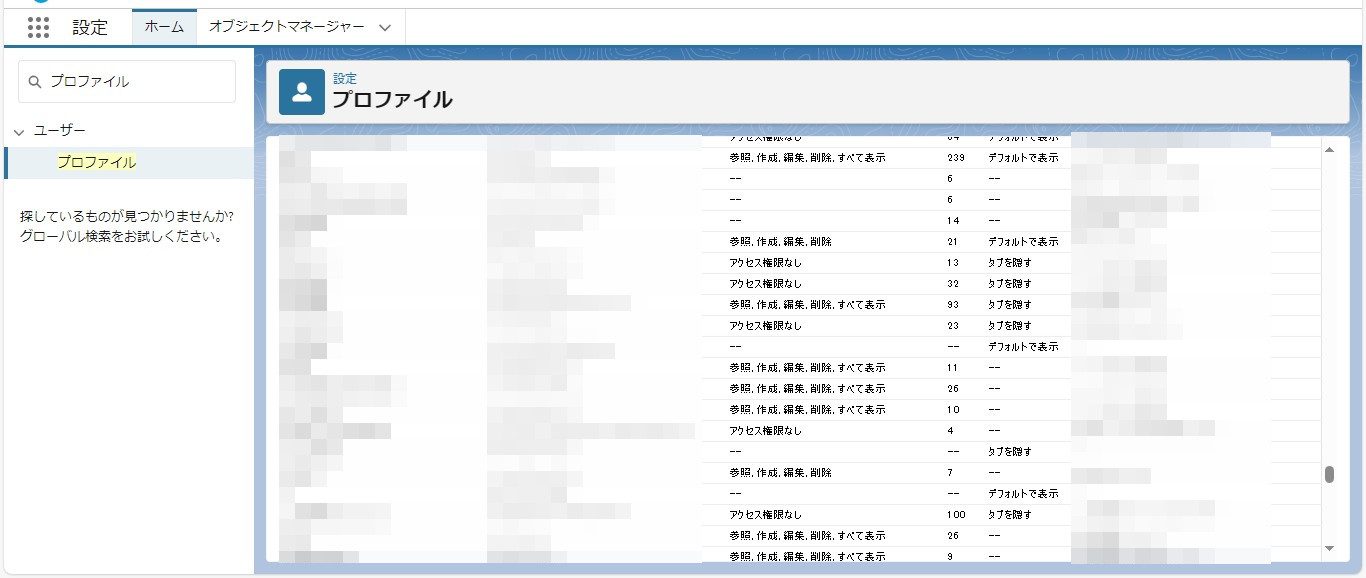
<オブジェクトを選択>
- 6.編集を押下し、レコードタイプを設定
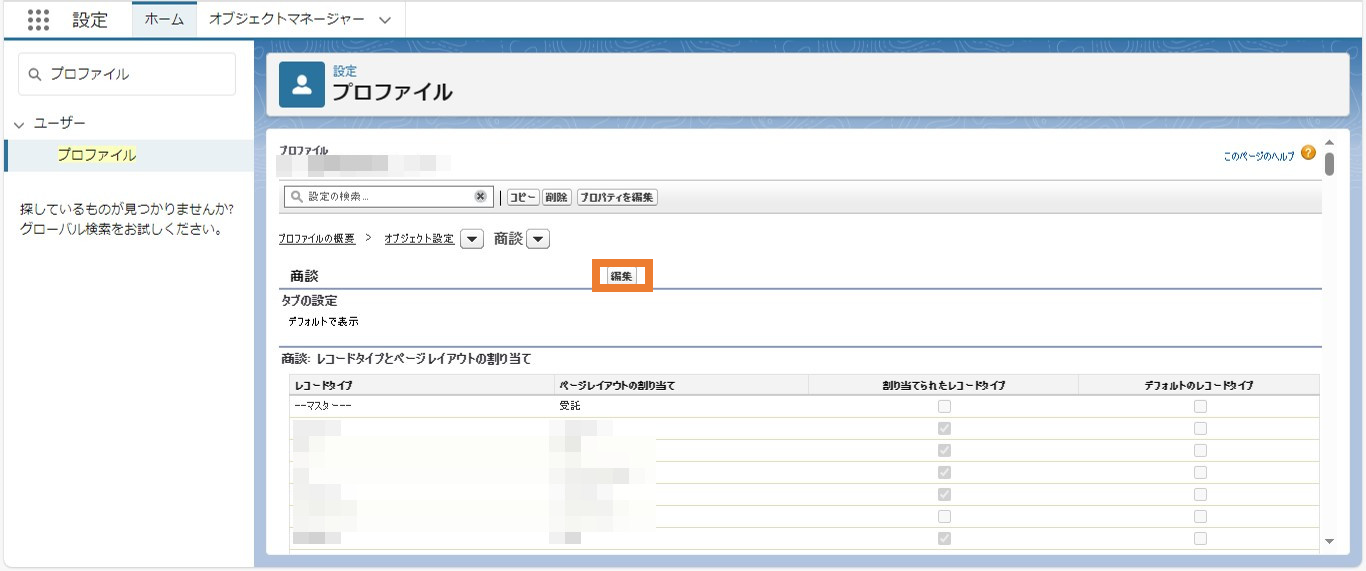
<「編集」をクリック>
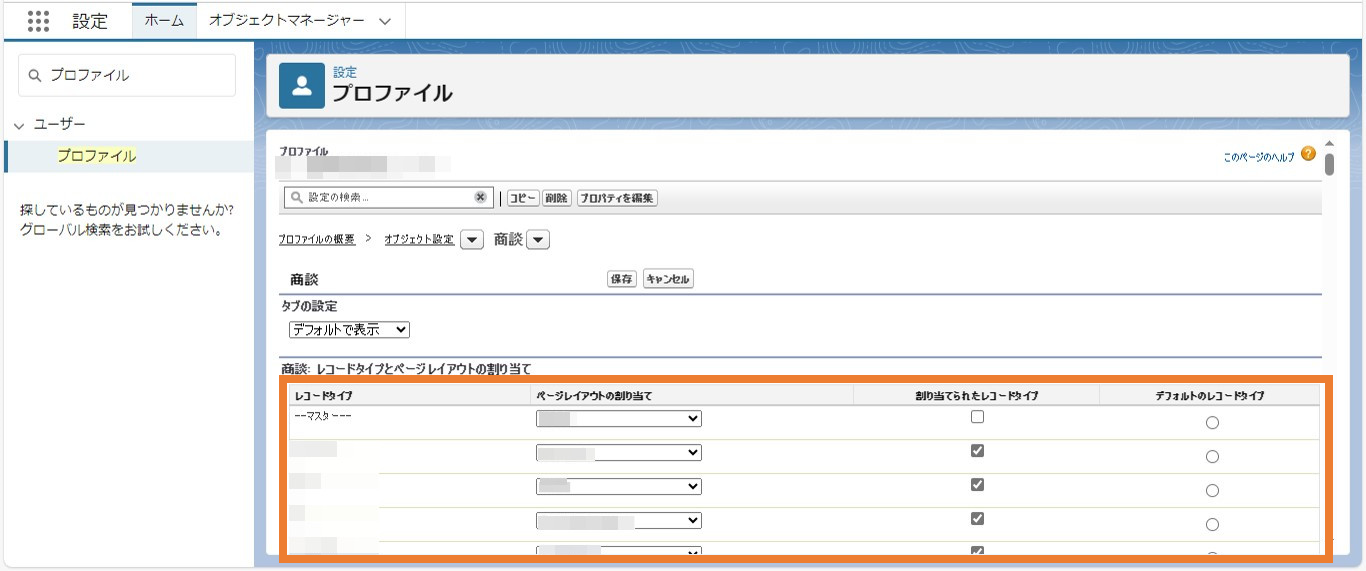
<レコードタイプを設定>
ビジネスプロセスの調整によって、レコードタイプの選択ミス、記入ミスがなくなります。
まとめ
Salesforceのビジネスプロセスは、商談・リード・ケース・ソリューションを使用する際に設定する項目です。ビジネスプロセスを活用すると、開始から終了までの流れが重要なプロセスの管理が容易になります。しかし、ビジネスプロセスの導入当初はモデル化に工数がかかる、ツールの使用方法がわからないといった課題が存在します。Salesforceの使用方法や定着支援でお困りごとがございましたら、ぜひ当社にご相談ください。当社には300名(23年5月時点)を超える専門コンサルタントが在籍し、お客様側の視点からSalesforceのサポートサービスを行っています。効率的なSalesforceの活用を、当社のカスタマーサクセスチームがサポートいたします。
Salesforceでお悩みなら、
まずはお気軽に
お問い合わせください